La actualización de watchOS 6 está aquí con nuevas funciones y correcciones de rendimiento y, recientemente, la actualización de watchOS 6.1.1 aterrizó para solucionar algunos problemas. Sin embargo, todavía hay una serie de problemas, errores y problemas de watchOS 6 que aún están en la versión final después de meses de pruebas. Si está utilizando un Apple Watch en 2019, es probable que esté ejecutando esta actualización.
Los problemas actuales de watchOS 6 incluyen muchos problemas familiares como; mala duración de la batería, rendimiento lento, problemas de conectividad, problemas para instalar la actualización, teléfonos incompatibles, caras del reloj que faltan, problemas de color con las caras del reloj y aplicaciones que no funcionan. Algunos son nuevos y otros están familiarizados con watchOS 5. Aquí hay una guía completa sobre cómo solucionar problemas de Apple Watch.
Para algunos problemas, deberá esperar a watchOS 6.1.2 o watchOS 6.2 y otros pueden requerir un viaje a una Apple Store. Afortunadamente, puede solucionar muchos de estos problemas por su cuenta en unos minutos.
Esta guía lo guiará a través de soluciones para algunos de los problemas más comunes de watchOS 6. Si la batería se está agotando rápidamente, el reloj se siente lento y tiene problemas de conectividad, esta guía lo ayudará a que su Apple Watch vuelva a estar como nuevo.
Problemas de instalación de watchOS 6
Cómo solucionar problemas de instalación de watchOS 6.
Uno de los mayores problemas con los que puede encontrarse es un problema al instalar watchOS 6 en su dispositivo. Puede solucionar esto por su cuenta.
Las quejas más comunes son que la actualización de watchOS 6 tarda demasiado en descargarse e instalarse. Nos tomó casi una hora y media instalar watchOS 6 en la Serie 4. Conectarse a WiFi más rápido y reiniciar su iPhone y Apple Watch puede ayudar. Por lo que puede esperando unos dias para que la demanda disminuya.
Leer: ¿Cuánto tiempo se tarda en instalar watchOS 6?
Si su iPhone no ve la actualización de watchOS 6, hay algunas cosas que puede probar. En primer lugar, asegúrese de haber instalado iOS 13. Lo necesita para poder instalar watchOS 6. Lo siguiente que debe hacer es reiniciar sus dispositivos. Esto puede solucionar muchos problemas.
Si probó watchOS 6 beta o iOS 13 beta, es posible que deba eliminar esos perfiles para instalar la versión oficial. Ir Configuración -> General -> Perfiles y luego elimine los perfiles beta.
Problemas de conexión de watchOS 6
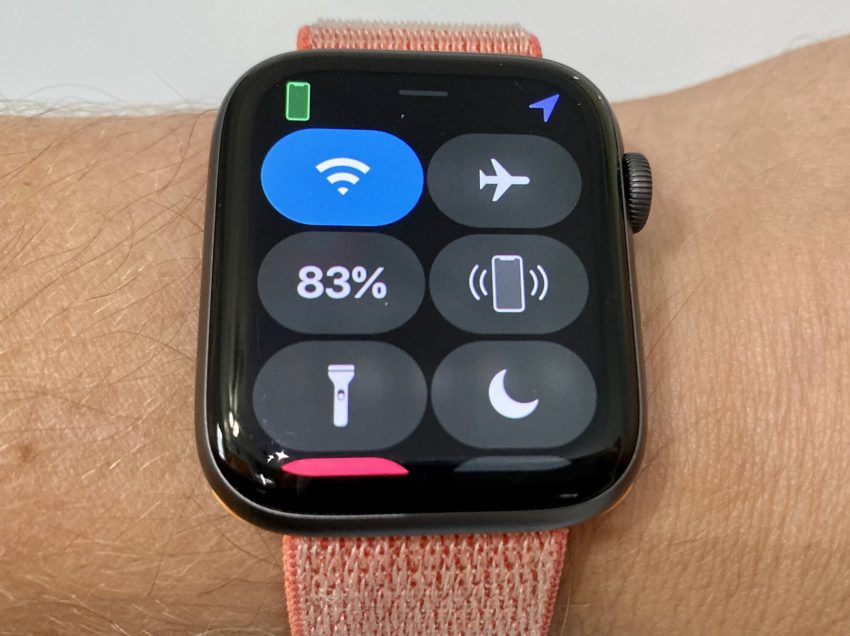
Soluciona problemas de conexión de watchOS 6.
¿Tu Apple Watch ya no se conecta a Bluetooth, WiFi o LTE? Puede ser una de las personas desafortunadas con problemas de conexión de watchOS 6. Es probable que pueda resolver estos problemas por su cuenta con un poco de trabajo.
Lo primero que debe hacer es intentar apagar estas conexiones y luego volver a encenderlas. También puede intentar activar y desactivar el modo AirPlane.
Desliza el dedo hacia arriba desde la parte inferior de tu Apple Watch Toca WiFi para apagarlo. Espere un segundo y vuelva a tocar para encenderlo.
Puede intentar lo mismo con LTE y si necesita solucionar problemas de Bluetooth, la mejor opción es reiniciar el Apple Watch. Para hacer esto, mantenga presionado el botón lateral y luego deslice la alimentación hacia la derecha y luego, una vez que el reloj se apague, presione la corona digital para volver a encenderlo.
Drenaje de batería de watchOS 6
¿La batería de tu Apple Watch dura mucho después de instalar la actualización de watchOS 6? Esto es bastante común el primer día y también puede afectar a los usuarios si algo sale mal durante la instalación.
Lo primero que debe intentar es reiniciar su Apple Watch y su iPhone. Esto puede resolver muchos problemas. Mantenga presionada la corona digital y el botón lateral al mismo tiempo hasta que vea el logotipo de Apple. Entonces déjalo ir.
Si eso no soluciona la duración de la batería, espere uno o dos días y vea si las cosas mejoran. Es molesto lidiar con esto, pero a veces el reloj solo necesita ponerse al día con la actualización.
También puede intentar limitar las notificaciones o deshacerse de las aplicaciones que ya no usa. Otra opción es activar el modo de reserva de energía si las cosas se ponen realmente mal. Esta no es una solución para los problemas de duración de la batería, pero hará que su Apple Watch dure el día. Para hacer esto, mantenga presionado el botón lateral hasta que aparezca el menú y luego deslice el dedo sobre la reserva de energía.
Para los usuarios con una mala duración de la batería de watchOS 6 después de unos días, es posible que deba desvincular y volver a vincular el Apple Watch y el iPhone. Para hacer esto, debe ir a la aplicación Apple Watch en su iPhone.
En tu iPhone, abre la aplicación Watch. Toque Mi reloj y toque Apple Watch. Toca para desvincular el Apple Watch. A continuación, toque para confirmar y si tiene activado el bloqueo de activación, ingrese la contraseña de su ID de Apple para desactivarlo.
Una vez hecho esto, puede conectar el dispositivo y configurarlo con su iPhone nuevamente. Esto tomará algún tiempo.
Falta color en watchOS 6 Faces

Devuelve el color a las caras de tu Apple Watch.
El Apple Watch puede parecer que no hay opciones de color para algunas de las caras del Apple Watch. Hay una nueva opción de selección en el Apple Watch que puede usar para volver a agregarlos.
Mantén presionado el Apple Watch Face. Toque Personalizar. En la pantalla de selección principal, desplácese con la corona digital hasta llegar a blanco o negro. El blanco es la primera opción de color.
Una vez que elija Blanco o negro, el resto de colores regresan. No está claro por qué Apple limita el uso del color que elijas, aparte del hecho de que Apple cree que ellos y solo ellos saben cómo se ve una buena esfera de reloj.
Caras de reloj faltantes
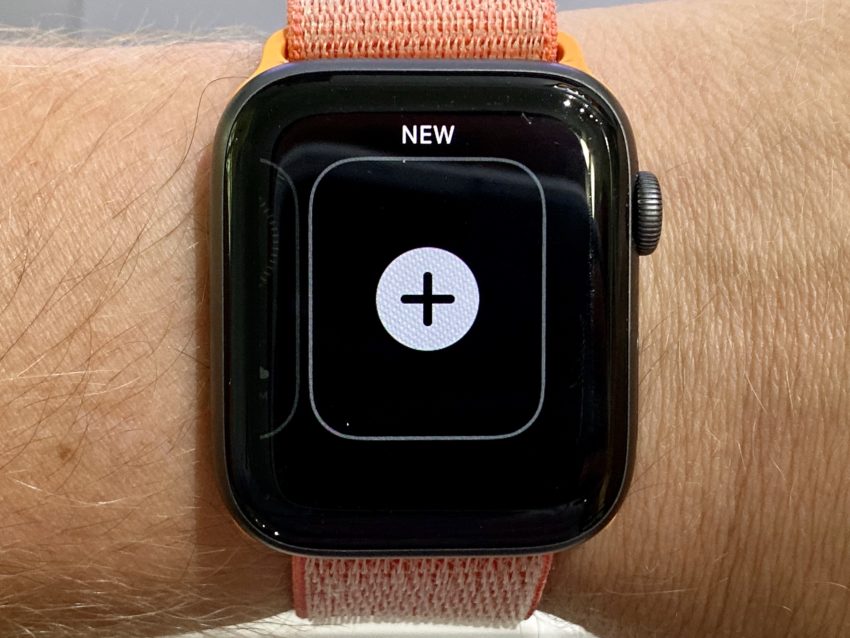
Las nuevas caras del reloj no faltan, solo están ocultas.
Si no puede encontrar las nuevas esferas de reloj de watchOS 6, es probable que estén allí, solo necesita agregarlas para poder encontrarlas. Para hacer esto;
Presione en cualquier esfera del reloj. Desliza el dedo completamente hacia la derecha. Toque Nuevo (+) Desplácese con la Corona digital para encontrar la cara.
Esto es más probable que la falta de una esfera de reloj real. Así que pruébelo y vea si puede obtener la nueva esfera de watchOS 6 que desea.
Apple Watch lento después de la actualización de watchOS 6
¿Tu Apple Watch funciona lento después de instalar watchOS 6? Estas correcciones son similares a las de la mala duración de la batería en watchOS 6.
Intente reiniciar su Apple Watch. Intenta reiniciar tu iPhone. Realice un restablecimiento completo: mantenga presionada la corona digital y el botón lateral durante 10 segundos hasta que vea el logotipo de Apple.
Si estos no funcionan, puede intentar esperar uno o dos días para que el dispositivo indexe y actualice todas las aplicaciones y las ajuste, o puede probar una opción de desvincular y volver a vincular. Para hacer eso,
En tu iPhone, abre la aplicación Watch. Toque Mi reloj y toque Apple Watch. Toca para desvincular el Apple Watch. A continuación, toque para confirmar y si tiene activado el bloqueo de activación, ingrese la contraseña de su ID de Apple para desactivarlo.
Esto llevará un poco de tiempo, así que no lo hagas si tienes prisa.
Fallos y problemas de la aplicación watchOS 6

Cómo solucionar problemas de aplicaciones de watchOS 6.
¿Las aplicaciones de Apple Watch fallan o actúan lentamente después de instalar watchOS 6? La forma más sencilla de solucionar este problema es actualizar sus aplicaciones en el iPhone. Esto puede traer actualizaciones de iOS 13 y watchOS 6 que corrigen la compatibilidad y debería solucionar la mayoría de los problemas.
También puede intentar desinstalar la aplicación en su reloj y teléfono, reiniciar y luego reinstalar la aplicación para ver si eso soluciona los problemas. De lo contrario, es posible que deba esperar una actualización de la aplicación.
No puedo instalar WatchOS 6 con iPhone 6
Estamos viendo una serie de informes de usuarios con un iPhone 6 y un Apple Watch 4 que no pueden instalar watchOS 6. Este es un problema común y molesto, pero desafortunadamente, no hay solución.
La actualización de watchOS 6 requiere iOS 13 y el iPhone 6 no funciona con iOS 13. No emparejes el reloj con un iPhone más nuevo y actualices y luego intentes emparejarlo con tu iPhone 6, ya que no funcionará.
Notificaciones faltantes en watchOS 6
Algunos usuarios no reciben notificaciones en el Apple Watch después de instalar watchOS 6. Si esto te sucede, es posible que debas desvincular el reloj y luego volver a configurarlo. Esta es una forma molesta de solucionar un pequeño problema, pero tiene la mayor tasa de éxito. Antes de hacer eso, intente reiniciar su teléfono y reloj, y vea si eso soluciona las cosas. Si no es así, siga estas instrucciones;
En tu iPhone, abre la aplicación Watch. Toque Mi reloj y toque Apple Watch. Toca para desvincular el Apple Watch. A continuación, toque para confirmar y si tiene activado el bloqueo de activación, ingrese la contraseña de su ID de Apple para desactivarlo.
Una vez hecho esto, puede abrir la aplicación Apple Watch y conectar los dos dispositivos nuevamente.
Exclamación roja después de instalar watchOS 6
Uno de los peores problemas de watchOS 6 que puede ver es un signo de exclamación rojo en su Apple Watch durante la instalación o justo después de instalar la actualización de watchOS 6. Esto significa que hubo un problema con la instalación y podría significar que su reloj está bloqueado.
Antes de ir a Apple, intente forzar un reinicio. Mantenga presionado el botón lateral y la corona digital durante 10 segundos. Si ve un logotipo de Apple, suéltelo y compruebe si el Apple Watch se inicia en una pantalla normal. Si es así, ya está listo.
De lo contrario, debe concertar una cita con Apple.
65 cosas emocionantes que puedes hacer con el Apple Watch
